Smart Home
Apple HomeKit: So löst Du Probleme
Du kannst mit der Home-App keine Verbindung zu Deinen smarten Geräten aufbauen? Die iCloud-Synchronisation funktioniert nicht? Das kannst Du bei diesen und ähnlichen Problemen mit dem Apple HomeKit tun.
Das Licht einschalten, Musik abspielen oder den Apple TV verwenden: Um als Apple-Nutzer Dein Smart Home zu steuern, gibt es die Heimautomatisierungssoftware HomeKit. Doch nicht immer läuft alles rund, wenn Du die Anwendung verwendest. Solltest auch Du auf Probleme gestoßen sein, findest Du hier einige Lösungsansätze.
Überprüfe Deine Verbindungen
Kannst Du zu Deinen Smart-Home-Geräten keine Verbindung aufbauen: Öffne die Einstellungen-App am iPhone und tippe auf „Bluetooth“. Vergewissere Dich, dass Bluetooth eingeschaltet ist. Gehe danach zurück in die Hauptübersicht der Einstellungen und tippe auf „WLAN“. Auch hier muss der Schieberegler grün leuchten.
Solltest Du ein Problem mit Deinen Netzwerkeinstellungen vermuten, raten wir Dir, diese zurückzusetzen: In den Einstellungen funktioniert das über „Allgemein | Zurücksetzen | Netzwerkeinstellungen“. Möglicherweise hilft es auch, den Router neu zu starten. Trenne ihn dafür vom Strom und warte einen Moment, bevor Du den Stecker wieder in die Steckdose steckst.
Stelle auch jederzeit sicher, dass sich Dein Smart-Home-Gerät im selben WLAN-Netzwerk wie Dein iPhone befindet, auf dem die Home-App installiert ist. Ansonsten kann logischerweise keine Verbindung aufgebaut werden.
Starte Dein iPhone neu
In vielen Fällen reicht ein einfacher Neustart, um Probleme zu beheben: Am iPhone X und jünger drückst Du dafür gleichzeitig auf die Seitentaste und einen der beiden Lautstärke-Buttons. Anschließend kannst Du das Gerät ausschalten. Es lässt sich danach über die Seitentaste wieder einschalten.
Andere iPhone-Modelle schaltest Du aus, indem Du die Seiten- oder Standby-Taste gedrückt hältst, bis Du den entsprechenden Schieberegler bewegen kannst.
Ist die iCloud mit Deinem HomeKit verbunden?
Jedes iPhone, auf dem Du mit Deiner Apple-ID angemeldet bist, sollte in der Lage sein, Deine Kommandos zu verstehen und umzusetzen. Sollte es hierbei Probleme geben: Stelle sicher, dass Du in Deine iCloud eingeloggt bist und diese mit dem HomeKit verknüpft ist.
Öffne die Einstellungen und tippe oben auf Dein Profil. Vergewissere Dich, dass unter „iCloud“ der Schieberegler bei „Home“ aktiviert ist.
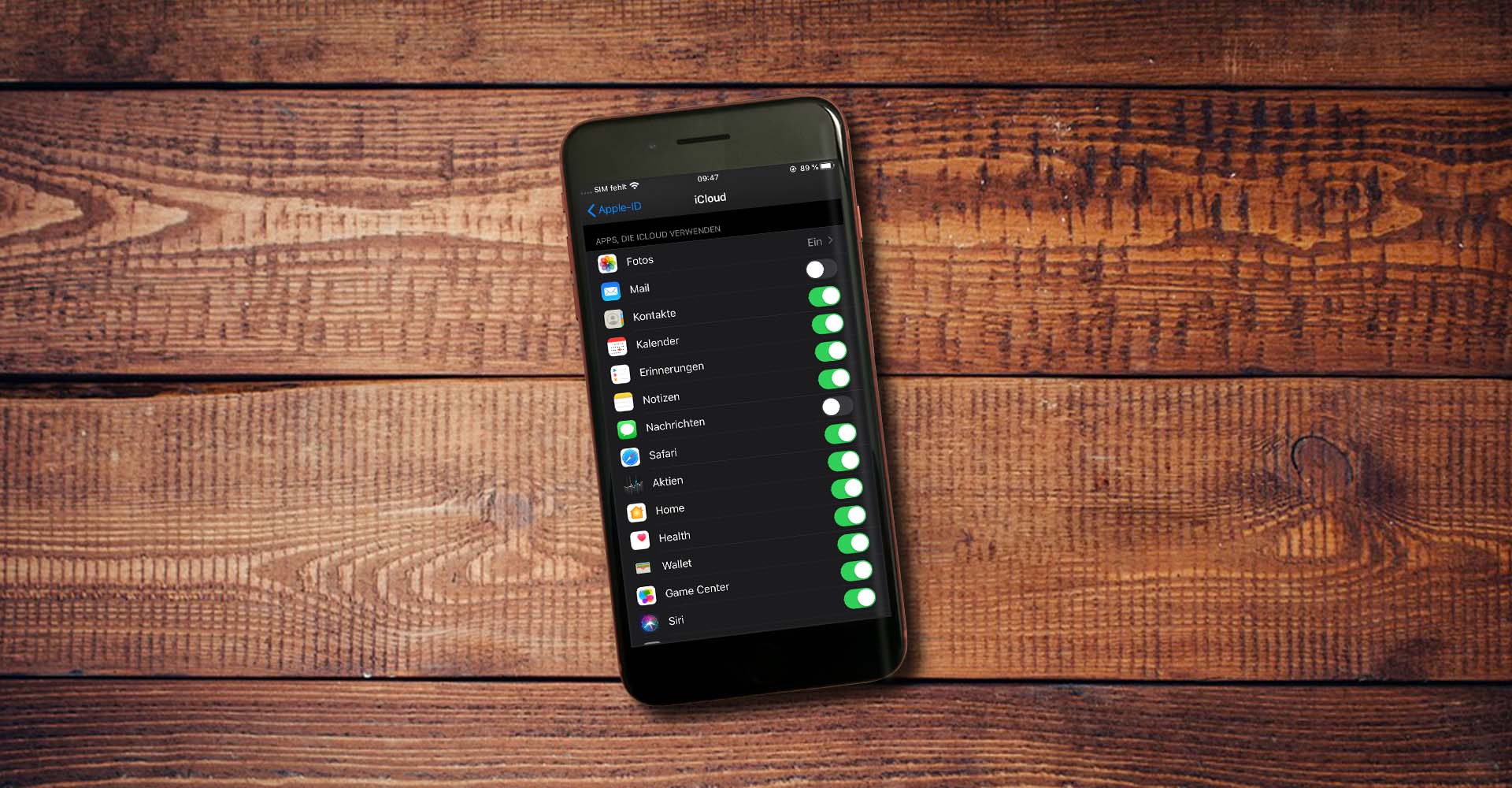
Stelle über die iOS-Einstellungen sicher, dass Deine iCloud mit dem HomeKit verknüpft ist.
Foto: Eigenkreation: Pixabay (messomx)
Setze das Smart-Home-Gerät zurück
Setze ansonsten Dein Smart-Home-Gerät zurück. Der Reset funktioniert von Gerät zu Gerät unterschiedlich. Oftmals musst Du zum Zurücksetzen einen bestimmten Button am Gerät drücken. Ist der Reset durchgeführt: Öffne am iPhone die Home-App und stelle die Verbindung zu dem Gerät wieder her.
Lade die aktuelle iOS-Version herunter
Ein weiterer Tipp: Vergewissere Dich, dass Du die aktuellste Version des iOS-Betriebssystems auf Deinem iPhone installiert hast. In den Einstellungen navigierst Du dafür in den Bereich „Allgemein“. Tippe hier auf den Menüpunkt „Softwareupdate“. Dein iPhone prüft nun, ob eine Aktualisierung verfügbar ist. Sollte dies der Fall sein: Lade sie herunter und installiere sie.
Richte Dein Smart Home neu ein
Wenn keine der hier genannten Lösungen geholfen hat, ist es vielleicht vonnöten, Deine Einstellungen in der Home-App zu löschen. Du musst Dein „Zuhause“ danach komplett neu einrichten, da alle Geräte, Zonen und Räume aus der App entfernt wurden. Das ist zwar relativ aufwendig, aber vielleicht notwendig, um das Problem zu beheben.
Öffne die Home-App auf Deinem iPhone. Tippe oben links auf das Haus-Symbol und scrolle nach unten. Wähle den Punkt „Zuhause entfernen“ aus und bestätige, indem Du auf „Entfernen“ gehst. Anschließend koppelst Du die Home-App wieder mit Deinen Geräten und richtest Räume und Zonen erneut ein.
Lösungen für Home-Kit-Probleme
- Überprüfe Deine Bluetooth- und WLAN-Einstellungen.
- Starte Dein iPhone neu.
- Prüfe in den iOS-Einstellungen, ob Deine iCloud mit dem HomeKit verknüpft ist.
- Setze das Smart-Home-Gerät zurück, das Probleme macht.
- Stelle sicher, dass die aktuellste iOS-Version auf dem iPhone installiert ist.
- Richte Dein Smart Home gegebenenfalls neu ein, indem Du in der Home-App auf „Zuhause entfernen“ tippst.
Konntest Du mithilfe unsere Anleitung die Probleme beheben? Hast Du weitere Tipps parat? Verrate sie uns gerne in einem Kommentar.



